こんにちは。クリンクスデザインです。
ブログの記事を分類するのにカテゴリーやタグという機能があります。
[clinkurl=”https://clinks-design.com/category/”]
ブログのページ内部の標識のようなもので、ユーザが記事を見つけやすいというメリットとGoogleの検索エンジンに評価されやすいという2つのメリットがあります。
どちらも大切ですが、特に後者は下記のような流れがあるため身につけたい知識になります。
→SEO(※)を意識したサイト作り
→そうすると、Googleの検索エンジンで上位表示される
→さらに、多くの人の目に留まる
→その結果、集客があがる、商品販売などに効果がある
という連鎖が起こります。
ぜひこの機会に理解しておきましょう。
※SEOとはSearchEngineOptimizationの略で、「検索エンジン最適化」と言われています。
SEOを意識したサイト作りを行うとGoogleに評価され、Google検索で上位表示されるようになります。
Contents
ブログに設定するカテゴリーとタグとは
カテゴリーはパソコンのフォルダのような階層構造、タグは札のようなイメージを持つと良いでしょう。
カテゴリーの特徴
・記事のジャンル分け
・フォルダ構造のような階層表示が可能
・カテゴリーを設定しないと未分類となる
カテゴリーは記事の分類に使用し、一般的に1記事につき1個以上設定する必要があります。
(複数設定することも出来ますが、SEOを考慮し1個に絞りましょう)
タグの特徴
・1つの記事に複数のタグがつけられる
・フォルダ構造のような階層表示ができない
・タグはつけなくても良い
タグはSEO的にはあまり効果は期待できません。
カテゴリーとタグの使い方
ここからは具体的に図を交えて解説していきます。
イメージを作ってカテゴリーとタグの設定をしていけるようにしましょう。
カテゴリーは必須の情報
イメージを掴むためWordPressでの設定画面を見ていきましょう。
下の図のように、カテゴリーを複数作成しておきます。
あとは、作成した記事がどのカテゴリーに属するかを設定すれば完了です。

タグは切り口をイメージする
タグも事前に複数設定作成しておきましょう。
タグも記事ごとに設定していきます。
まず、予めタグを作成し、記事投稿時にタグを選択できるようにする方法について紹介します。
下の画像のようにWordPressダッシュボードのメニューから【投稿】→【タグ】を選択します。

タグ設定画面では、次の3つが設定可能です。
・新規タグの名前
・タグのスラッグ
・タグの説明
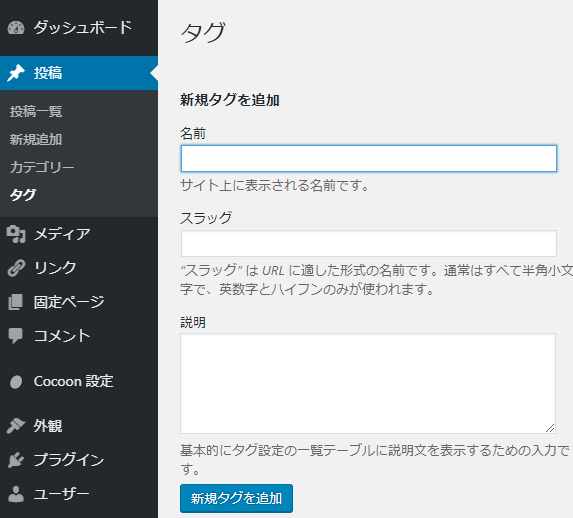
まず、新規タグの名前を決めます。タグの名前は必須項目です。
スラッグと説明に関しては必須ではありませんが、SEO向け、訪問者向けに設定しておくことをおすすめします。
スラッグは、タグの一覧ページを表示する時のURL。
基本的に英数字とハイフンのみでタグの意味を表す単語にしておきましょう。Googleの検索エンジンはURLにも意味を持たせることを推奨しています。
タグの説明は、タグの一覧ページを表示する時の説明文となります。
WordPressの記事投稿時にタグを作成する方法
WordPressの記事投稿時に、投稿画面の右側を見ると【タグ】というメニューが表示されています。
【新規タグを追加】という文字が見えない場合はメニューが閉じられているので、【タグ】の部分をクリックして下図のようにメニューを開きます。
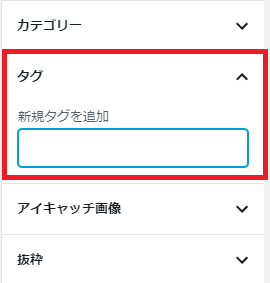
新規タグを追加します。
WordPressの記事投稿画面で新規タグを作成する場合は、「スラッグ」「タグの説明」の入力ができません。
ですから、「スラッグ」と「タグの説明」を設定する場合は、先程説明したタグ設定画面からタグの編集を行う必要があります。
既に登録済みのタグを投稿記事に設定する場合、「よく使われているタグから選択」をクリックし、表示されるタグから選択することが可能です。
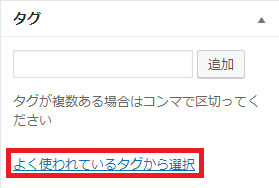
また、設定したタグを削除するには、タグの横の【×】印をクリックします。
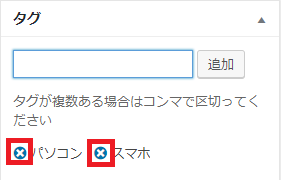
設定する時の注意点|ユーザファーストで記事を書く
カテゴリーとタグについてなんとなくイメージ出来たでしょうか?
どちらもユーザにとって利用しやすいサイト作りに欠かせないものです。
ユーザにとってカテゴリーやタグが設定されていることでデメリットはありません。
しかしSEOから見た場合、間違った使い方をするとマイナスの評価になります。
ブログに記事を書く際、一番大切なのはユーザ目線です。
ユーザがサイトを訪れてくれたとき、ユーザの質問、疑問にこたえるサイト作りが必要になります。
たとえば、「旅行」「国内」「早割」などのキーワードで検索してきたユーザは、電車や飛行機で国内旅行先を探しているユーザだと思えますよね。
そこで、カテゴリーやタグの機能を使って検索してくれたユーザに見やすいサイト作りを行って行くことが重要になります。
カテゴリーで「旅行」「国内」「東北」「関東」など、タグで「おすすめ」「安い宿」「早割チケット」などしておくとユーザの利便性があがりますよね。
プロフィールページの書き方
またブログやSEOに欠かせないプロフィールの書き方について説明します。
ブログのページにアクセスしたしき、「この記事はどんな人が書いたのだろう」と興味が沸くことはありますか?
ブログの内容と、記事を作成した人のプロフィールを見比べた時に「あぁなるほど」と感想をもったり「うーん、少し信頼性に欠けるな」と感想をもった経験はないでしょうか?
プロフィールはブログの信頼性を高める格好のものになります。
そのためこれから説明する4つの事をおさえプロフィールを作成しましょう。
意外と大事なプロフィールページ
プロフィール作成は以下の4つの内容を盛り込むようにしましょう。
ブログは誰が書いたものか明確になっているほど信頼が得られます。
どれも大事な内容ですので、すべていれたほうがいいです。
- 作者の経歴、実績を書く
→このブログの内容についての信頼性が得られる - どのようなユーザ向けの記事なのかを記載する
ターゲットユーザを明確にすることが集客upに繋がる - 出来る限り顔写真をいれる
顔写真をいれておくと、ブログの信頼性が得られる - 自身のSNSのリンクを貼っておく(フォローをしてもらうため)
twitterやInstagramのリンクを貼っておくことで双方の集客効果が得られるこのポイントはぜひ押さえておきましょう。
プロフィールを書く時の注意点
ブログのプロフィールの重要性について説明いたしました。
さらに注意するポイントにも触れておきます。
- プロフィールにウソは書かない
- 個人情報に注意
- 自慢になる内容は書かない
ことです。
これらのポイントを意識しご自身のブログ作成に役立ててください。
最後までご覧いただきありがとうございました。

